
Καρφίτσωμα συζήτησης στα Μηνύματα στο Mac
Με το macOS 11 ή μεταγενέστερο, μπορείτε να καρφιτσώσετε συγκεκριμένες συζητήσεις στην κορυφή της λίστας Μηνυμάτων, όπως τα άτομα με τα οποία επικοινωνείτε πιο συχνά.
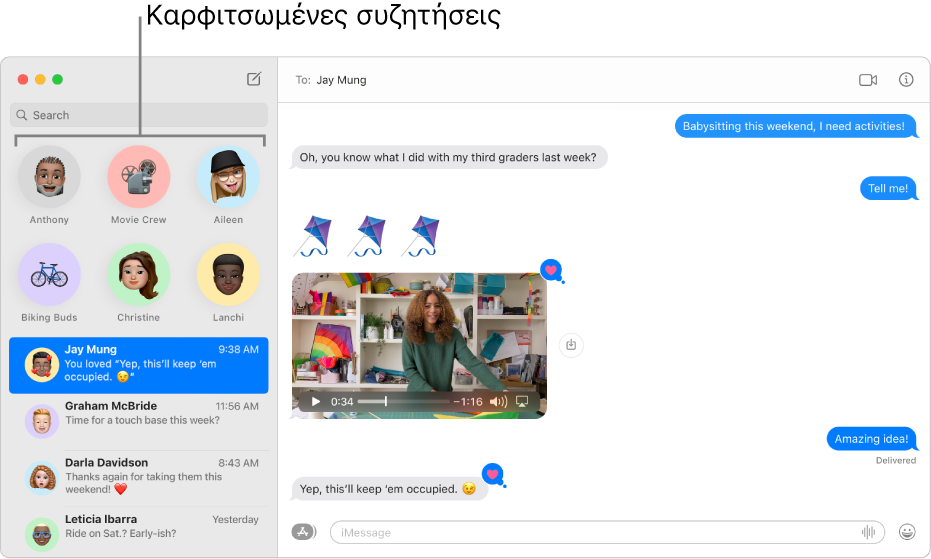
Στην εφαρμογή «Μηνύματα»
 στο Mac, επιλέξτε μια συζήτηση.
στο Mac, επιλέξτε μια συζήτηση.Πραγματοποιήστε οποιοδήποτε από τα εξής:
Σύρετε τη συζήτηση στο πάνω μέρος της πλαϊνής στήλης.
Κάντε Control-κλικ στη συζήτηση και μετά επιλέξτε «Καρφίτσωμα».
Για να ξεκαρφιτσώσετε μια συζήτηση, σύρετέ την έξω από την ενότητα ή κάντε Control-κλικ και μετά επιλέξτε «Κατάργηση πινέζας».
Αν λάβετε περιεχόμενο που είναι ιδιαίτερα ενδιαφέρον και είναι ενεργοποιημένη η ρύθμιση «Σε κοινή χρήση με εσάς», μπορείτε να το καρφιτσώσετε γρήγορα στα Μηνύματα, και αυτό θα ανέβει στην κορυφή της ενότητας «Σε κοινή χρήση με εσάς», στην αναζήτηση των Μηνυμάτων και στην προβολή «Λεπτομέρειες» της συζήτησης. Ανατρέξτε στην ενότητα Καρφίτσωμα κοινόχρηστου περιεχομένου.
Με το macOS Ventura, μπορείτε επίσης να καρφιτσώσετε ένα συγκεκριμένο έργο στο οποίο συνεργάζεστε. Ανατρέξτε στην ενότητα Διαχείριση έργου στα Μηνύματα. Τα καρφιτσωμένα στοιχεία εμφανίζονται στην προβολή «Λεπτομέρειες» της συζήτησης.